Denken Sie nicht darüber nach, warum Ihre WMA-Datei nicht für Ihren MP3-Player geeignet ist, da diese Art von Datei nur mit wenigen Geräten funktioniert. Daher gibt es etwas Besseres als WMA, das Ihnen eine herausragendere Klangqualität bietet, und das ist WAV. Deshalb werden wir Ihnen in diesem Artikel die effizienten und schnellen Methoden beibringen Konvertieren Sie WMA in WAV auf Mac und Windows.
Teil 1. Dinge, die Sie über WMA und WAV wissen sollten
Was ist WMA?
Windows Media Audio oder WMA ist ein Dateicontainer von Microsoft. Darüber hinaus enthält diese Datei eine verlustbehaftete Audiodatenkomprimierung, aber einen DRM-Schutz, der ohne rechtliche Erlaubnis behindert. Trotzdem wird es im Vergleich zu anderen gängigen Audiodateien immer noch als eine gute Klangqualität in einer komprimierteren Größe bezeichnet.
Was ist WAV?
Andererseits ist die Waveform Audio-Datei oder WAV ein Dateicontainer mit einer überlegenen Qualität unter allen Audiodateien. Daher ist es unkomprimiert, enthält aber verlustfreie Daten, was es authentischer und präziser macht. Darüber hinaus haben WAV-Dateien eine breite Akzeptanz bei verschiedenen Mediaplayern und Geräten, weshalb viele sie bevorzugen Ändern von WMA in WAV.
Teil 2. 3 spektakuläre Möglichkeiten zur Konvertierung von WMA in WAV unter Windows und Mac
Das Konvertieren von Dateien ist keine leichte Aufgabe, wie andere darüber denken. Daher geben wir Ihnen heute die 3 der besten Konverter, die den Begriff der Konvertierung auf den Kopf stellen werden. Durch diese Tools werden Sie sehen, wie einfach und schnell der Konvertierungsprozess ist, um den schnellsten und effizientesten Weg dafür zu finden.
1. Die preisgekrönte Leistung von AVAide Video Converter
AVAide Video Converter ist der ultimative Konverter, der den spektakulärsten Konvertierungsprozess nicht nur für Videos, sondern auch für Audiodateien bietet. Außerdem funktioniert dieser WMA-zu-WAV-Konverter unter Windows 11, 10, 9, 8, 7 und am besten auch mit Mac und Linux. Darüber hinaus verfügt es über zahlreiche Tools, mit denen Sie mit wenigen Handgriffen beeindruckende Ergebnisse erzielen können. Verbessern Sie Ihre Audiodatei, indem Sie sie trimmen, ausschneiden, Segmente hinzufügen und sie mit Ihren anderen Audiodateien zusammenführen. Lernen Sie daher die folgenden einfachen Verfahren kennen, die Sie bei Ihrer Konvertierungsaufgabe anleiten.
- Unterstützt mehr als 300 Audio-Video-Dateien.
- Mit einer sehr benutzerfreundlichen Oberfläche, die jeder liebt.
- Unterstützt Gruppenkonvertierung.
- Funktioniert mit einer UltraFast-Konvertierung.
- Mit mehreren Funktionen und Tools zur Verbesserung von Dateien.
Schritt 1Holen Sie sich das Werkzeug
Laden Sie den AVAide Video Converter auf Ihren Computer herunter und fahren Sie mit der Installation und dem Start fort.
Schritt 2Importieren Sie die WMA-Dateien
Wenn Sie die Hauptschnittstelle erreicht haben, können Sie mit dem Hochladen aller Ihrer WMA-Dateien beginnen, indem Sie sie in der Mitte ablegen. Tippen Sie andernfalls auf die Schaltfläche Dateien hinzufügen und fügen Sie dann den gesamten Ordner hinzu, um eine Massenkonvertierung zu erleben.
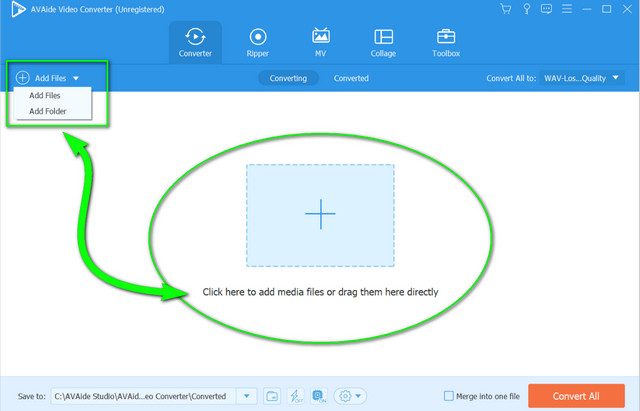
Schritt 3Stellen Sie die Dateien auf WAV ein
Um WMA in WAV zu konvertieren, tippen Sie auf Pfeil neben der Alles umwandeln in und weiter zum Audio Portion. Wählen Sie das WAV aus der Liste aus und klicken Sie dann auf die Qualität, um die Änderungen zu übernehmen.
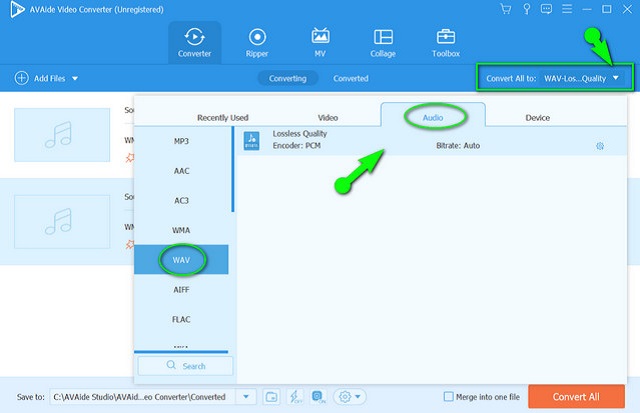
Schritt 4Starten Sie jetzt die Konvertierung
Beginnen Sie den schnellen Konvertierungsprozess, indem Sie auf tippen Konvertieren alle Taste. Warten Sie, bis der Vorgang abgeschlossen ist, und überprüfen Sie danach die wunderbaren Ergebnisse.
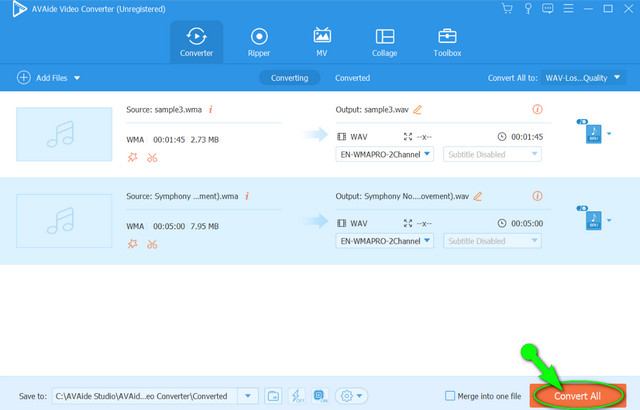
2. Die großen Fähigkeiten von Audacity
Wenn es um Audiodateien geht, steht Audacity an der Spitze. Diese Software verfügt über viele wunderbare Tools, mit denen Sie Ihre Audiodateien bearbeiten und verbessern können. Darüber hinaus ist es eine der beliebtesten Software, die Dateien sofort konvertiert. Da wir immer wieder die Frage bekommen, wie man WMA in WAV in Audacity umwandelt, wird dies eine großartige Antwort sein. Für Erstbenutzer werden Sie es jedoch auf den ersten Blick anspruchsvoll finden, da es eine Benutzeroberfläche hat, die Sie verwirren könnte. Auf der anderen Seite werden unten einfache Richtlinien bereitgestellt, um Ihnen eine Vorstellung davon zu geben, wie es funktioniert.
Schritt 1Fügen Sie die WMA-Dateien hinzu
Starten Sie die Software und beginnen Sie mit dem Hochladen der WMA-Dateien, indem Sie auf Datei tippen. Wählen Sie dort die aus Importieren dann ist die Rohdaten.
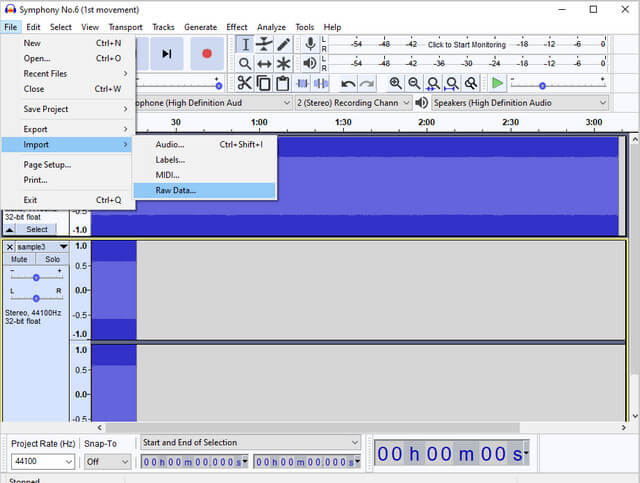
Schritt 2Exportieren Sie die Datei in WAV
Um die WAV-Ausgaben zu haben, gehen Sie erneut auf die Datei, und klicken Sie Export, dann wähle Als WAV exportieren. Wählen Sie das Dateiziel und fahren Sie fort, um den Konvertierungsprozess zu starten.
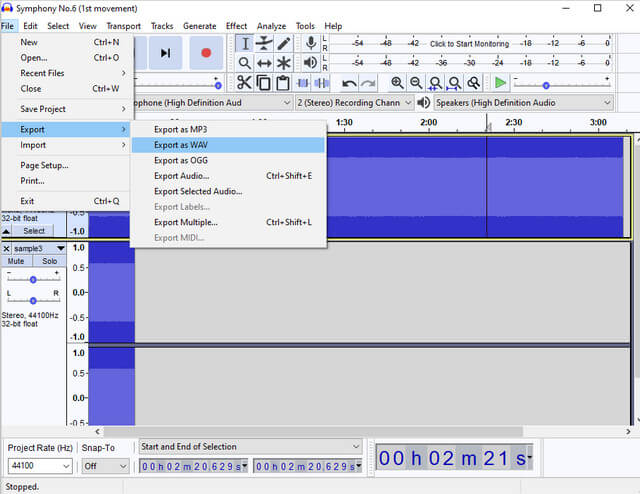
3. Die Expertise von FFmpeg
Der WMA-zu-WAV-Konvertierungsstil von FFmpeg entspricht nicht dem üblichen Verfahren, da es eine befehlsbasierte Methode verwendet. Experten wählen es jedoch aus technischen Gründen. Darüber hinaus bietet diese Software einen sofortigen Prozess, der technisch versierten Menschen gefällt. Wenn Sie andererseits ein Noob sind und Dateien wie ein Experte mit FFmpeg konvertieren möchten, versuchen Sie die folgenden Schritte.
Schritt 1Starten Sie die Software und beginnen Sie mit der Eingabe von ffmpeg, dann drücken Sie die Eingabetaste.
Schritt 2Folgen Sie ihm, indem Sie den Dateinamen Ihrer gespeicherten WMA eingeben. Beachten Sie, dass Sie dabei die verwenden müssen CD Befehl dann die Dateipfad dann klick betreten.
Schritt 3Kostenlos WMA in WAV umwandeln, eingeben ffmpeg - input.wma zu output.wav, dann klick betreten. Überprüfen Sie dann nach Abschluss der Befehlsprozedur Ihren Dateispeicher.
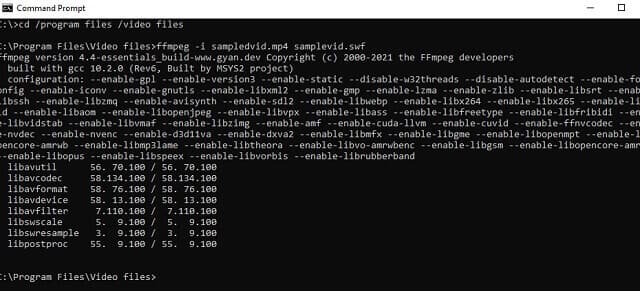
Teil 3. Der beste Online-Weg zum Konvertieren von WMA in WAV
Wenn Sie immer noch nicht herunterladbare Software für Ihr Gerät bevorzugen, versuchen Sie, ein Online-Tool zu verwenden. Andererseits ist die Kostenloser AVAide-Videokonverter ist, was wir empfehlen, wenn Sie nach dem Besten suchen. Darüber hinaus bietet Ihnen dieses fantastische Online-Tool mit seiner sehr anspruchslosen Oberfläche den reibungslosesten Prozess. Beachten Sie, dass es keine Chance gibt, bei der Verwendung abhörende Anzeigen zu sehen, da es weder diese noch die Wasserzeichen enthält. Also fang an Konvertieren Sie WMA in WAV online in großen Mengen und erhalten Sie sofort schöne Ergebnisse.
Schritt 1Erwerben Sie den Launcher
Holen Sie sich den Launcher sofort, indem Sie auf klicken IHRE DATEIEN HINZUFÜGEN Schaltfläche beim Erreichen der offiziellen Website der Kostenloser AVAide-Videokonverter, und folgen Sie dann dem einfachen Verfahren, um es zu installieren.
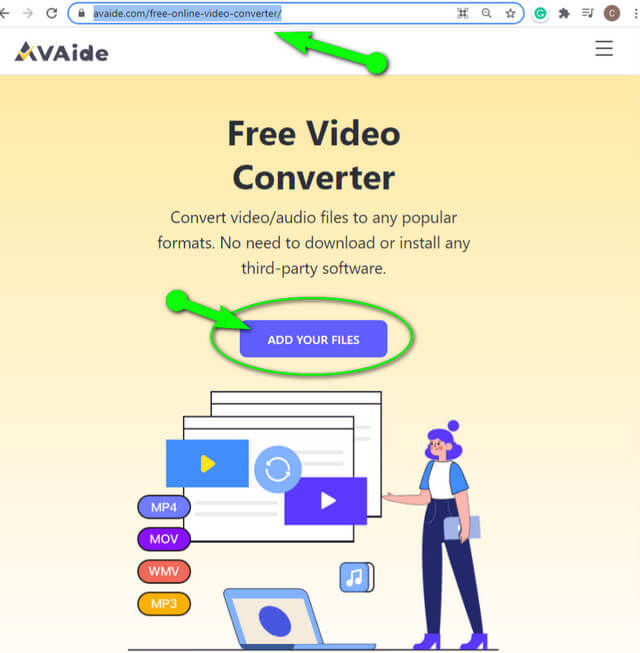
Schritt 2Fügen Sie die WMA-Dateien hinzu
Wenn Sie die Hauptschnittstelle erreicht haben, klicken Sie auf die Datei hinzufügen Tab. Auf diese Weise können Sie beliebig viele WMA-Dateien importieren.
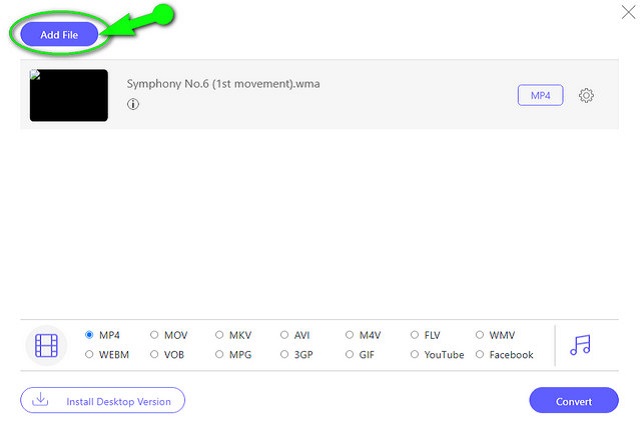
Schritt 3Richten Sie WMA auf WAV ein
Klicken Sie auf jede Datei und dann auf die Notiz Bild, um die Audioformate freizugeben. Wählen Sie WAV als Zielausgabe für die WMA-Dateien.
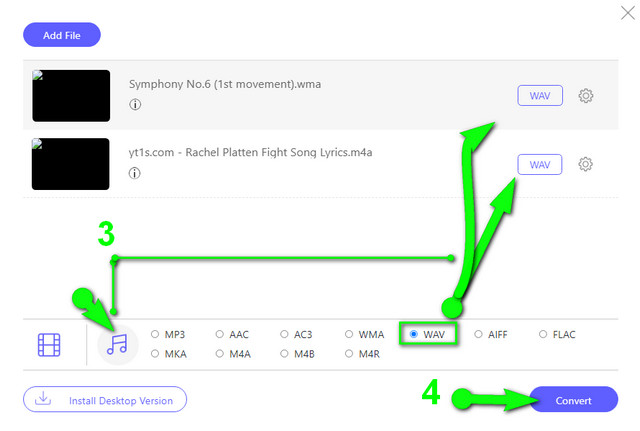
Schritt 4Konvertierungsprozess starten
Wenn alle gut sind, drücken Sie die Konvertieren Registerkarte, um den Konvertierungsprozess zu starten. Bitte beachten Sie, dass Sie vor Beginn des Vorgangs unter Ihrem lokalen Dateispeicher ein Ziel für Ihre konvertierten Dateien auswählen müssen
Teil 4. FAQs zu WMA und WAV
Kann ich mit dem Windows Media Player WMA in WAV konvertieren?
Sie können, aber indem Sie es rippen. Der Windows Media Player kann eine WAV-Datei aus Ihrer WMA-Datei auf einer Disc erstellen.
Kann ich die WAV-produzierte Datei bearbeiten?
Ja, besonders wenn es sich ursprünglich um eine komprimierte Datei handelte, da die WAV-Dateien lose und ziemlich groß sind.
Hat WAV eine bessere Qualität als MP3?
Jawohl. Das MP3 ist verlustbehaftet und komprimiert, was es jedoch im Vergleich zu WAV qualitativ schlechter macht.
Dieser Artikel ist eine großartige Informationsquelle zum Umgang mit einer solchen Konvertierung. Wirklich, es kann eine Menge Freeware geben Konvertieren Sie WMA in WAV, aber nicht alle geben die beste Qualität und Erfahrung bei der Aufgabe. Unnötig zu erwähnen, dass der AVAide Video Converter ein großartiger Begleiter bei jeder Dateiumwandlung ist, denn er verfügt über die erstaunlichsten und großzügigsten Tools und Funktionen, die in der Praxis für diese Angelegenheit benötigt werden.
Ihre komplette Video-Toolbox, die mehr als 350 Formate für die Konvertierung in verlustfreier Qualität unterstützt.
In WAV umwandeln
- Konvertieren Sie AVI in WAV
- Konvertieren Sie AMR in WAV
- Konvertieren Sie AIFF in WAV
- Konvertieren Sie M4A in WAV
- Konvertieren Sie AAC in WAV
- Konvertieren Sie FLAC in WAV
- Konvertieren Sie AC3 in WAV
- Konvertieren Sie MP4 in WAV
- Konvertieren Sie MOV in WAV
- Konvertieren Sie MKV in WAV
- Konvertieren Sie M4V in WAV
- Konvertieren Sie FLV in WAV
- Konvertieren Sie WMV in WAV
- Konvertieren Sie WebM in WAV
- Konvertieren Sie WMA in WAV
- Konvertieren Sie VOB in WAV
- Konvertieren Sie SWF in WAV
- Konvertieren Sie OGG in WAV
- Konvertieren Sie MTS in WAV
- MPEG in WAV konvertieren
- Konvertieren Sie CAF in WAV
- Konvertieren Sie APE in WAV



 Sicherer Download
Sicherer Download


